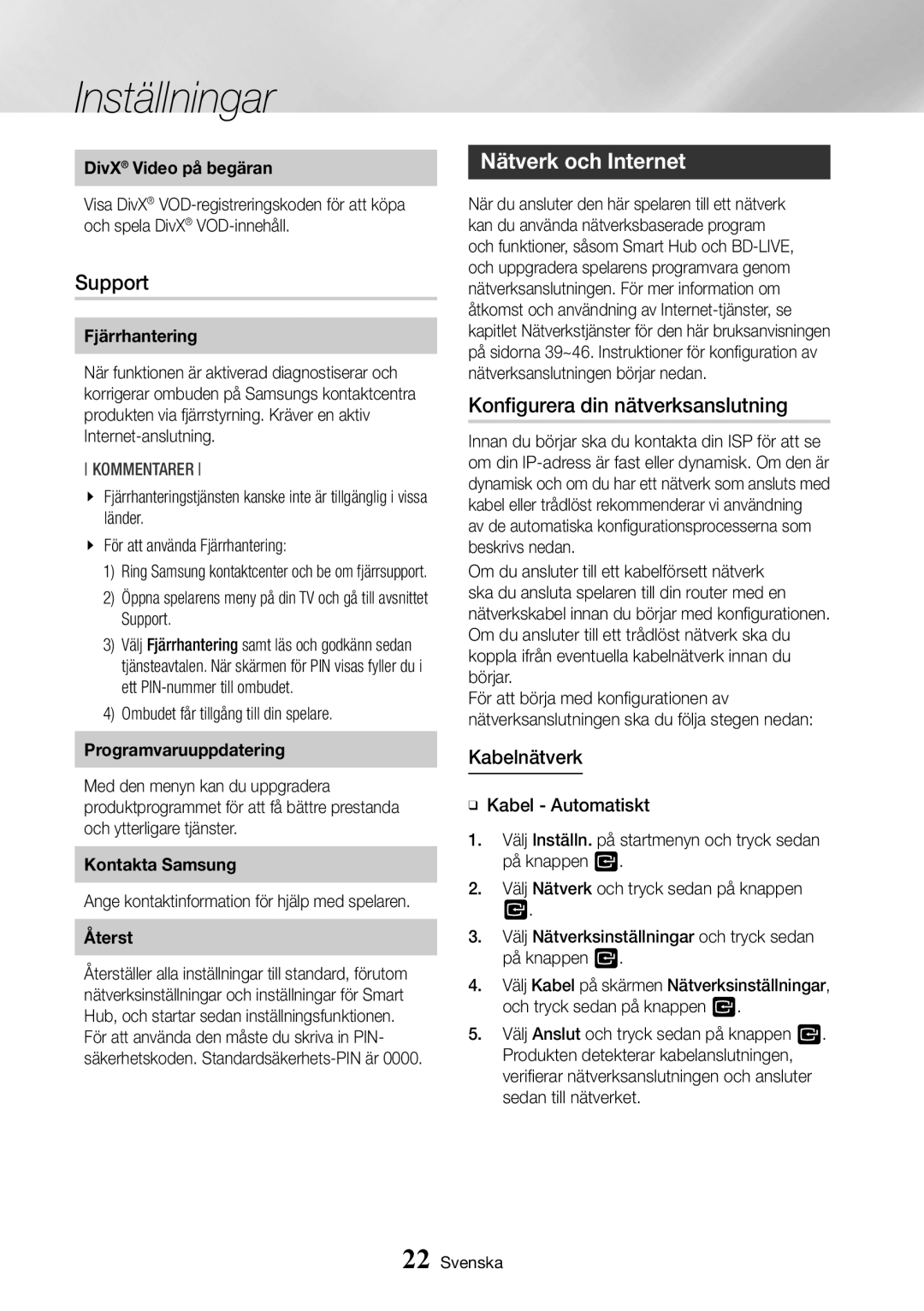Inställningar
DivX® Video på begäran
Visa DivX®
Support
Fjärrhantering
När funktionen är aktiverad diagnostiserar och korrigerar ombuden på Samsungs kontaktcentra produkten via fjärrstyrning. Kräver en aktiv
KOMMENTARER
\\ Fjärrhanteringstjänsten kanske inte är tillgänglig i vissa länder.
\\ För att använda Fjärrhantering:
1)Ring Samsung kontaktcenter och be om fjärrsupport.
2)Öppna spelarens meny på din TV och gå till avsnittet Support.
3)Välj Fjärrhantering samt läs och godkänn sedan tjänsteavtalen. När skärmen för PIN visas fyller du i ett
4)Ombudet får tillgång till din spelare.
Programvaruuppdatering
Med den menyn kan du uppgradera produktprogrammet för att få bättre prestanda och ytterligare tjänster.
Kontakta Samsung
Ange kontaktinformation för hjälp med spelaren.
Återst
Återställer alla inställningar till standard, förutom nätverksinställningar och inställningar för Smart Hub, och startar sedan inställningsfunktionen.
För att använda den måste du skriva in PIN- säkerhetskoden.
Nätverk och Internet
När du ansluter den här spelaren till ett nätverk kan du använda nätverksbaserade program och funktioner, såsom Smart Hub och
Konfigurera din nätverksanslutning
Innan du börjar ska du kontakta din ISP för att se om din
Om du ansluter till ett kabelförsett nätverk ska du ansluta spelaren till din router med en nätverkskabel innan du börjar med konfigurationen. Om du ansluter till ett trådlöst nätverk ska du koppla ifrån eventuella kabelnätverk innan du börjar.
För att börja med konfigurationen av nätverksanslutningen ska du följa stegen nedan:
Kabelnätverk
ĞĞKabel - Automatiskt
1.Välj Inställn. på startmenyn och tryck sedan på knappen v.
2.Välj Nätverk och tryck sedan på knappen v.
3.Välj Nätverksinställningar och tryck sedan på knappen v.
4.Välj Kabel på skärmen Nätverksinställningar, och tryck sedan på knappen v.
5.Välj Anslut och tryck sedan på knappen v. Produkten detekterar kabelanslutningen, verifierar nätverksanslutningen och ansluter sedan till nätverket.
22 Svenska